在centos 7.6上 离线安装mysql 的步骤,可参考下文:
一、查看当前MySQL的安装情况并卸载
1. 查看当前MySQL的安装情况
查找之前是否安装了MySQL
rpm -qa|grep -i mysql

2.卸载mysql
如果已经安装mysql,则需要先停止MySQL,再删除之前安装的MySQL ,把rpm -qa | grep mysql 得到的安装包名XXX 写上即 rpm -ev xxx
rpm -ev bt-mysql56-5.6.47-1.el7.x86_64
3.删除老版本的目录
查找之前MySQL的目录,删除老版本的目录
find / -name mysql
删除MySQL对应的目录:
rm -rf xxxx/mysql
注意:卸载后配置文件 /etc/my.cnf 不会删除,需要手动删除
rm -f /etc/my.cnf
4. 再次查看是否安装MySQL,确保MySQL完全卸载
rpm -qa|grep -i mysql
没有结果显示,说明MySQL已经被完全卸载干净,接下来就可以重新安装自己想要的MySQL版本了。
二、安装Mysql
1.创建mysql用户组和用户
检查mysql用户组和用户是否存在,如果没有,则创建
cat /etc/group | grep mysql
cat /etc/passwd |grep mysql
groupadd mysql
useradd -r -g mysql mysql


2.下载Mysql包
若服务器并不连接外网,需要将预先下载到的mysql安装包,通过内网导文件方式 导入服务器,之后再操作。
若服务器可联网,则可以通过命令:
wget https://dev.mysql.com/get/Downloads/MySQL-5.7/mysql-5.7.24-linux-glibc2.12-x86_64.tar.gz
下载mysql安装包。
3. 解压
tar -zvxf mysql-5.7.24-linux-glibc2.12-x86_64.tar.gz

解压完成后,可以看到当前目录下多了一个解压文件,移动该文件到/usr/local/下,并将文件夹名称修改为mysql。
如果/usr/local/下已经存在mysql,请将已存在mysql文件修改为其他名称,否则后续步骤可能无法正确进行。
4.创建data目录
在/usr/local/mysql目录下创建data目录
[root@localhost /]# mkdir /usr/local/mysql/data
5.修改目录属组
更改mysql目录下所有的目录及文件夹所属的用户组和用户,以及权限
chown -R mysql:mysql /usr/local/mysql
chmod -R 755 /usr/local/mysql


如果报以上错误,说明mysql用户不存在,执行以下命令,操作完再执行更改权限命令
groupadd mysql
useradd -r -g mysql mysql
6.编译安装并初始化mysql
编译安装并初始化mysql
cd /usr/local/l\mysql/bin
./mysqld --initialize --user=mysql --datadir=/usr/local/mysql/data --basedir=/usr/local/mysql
务必记住初始化输出日志末尾的密码(数据库管理员临时密码):A temporary password is generated for root@localhost:XXXXXXX

注意:
此处若报如下错误信息,表示该链接库文件有没有安装使用:
[root@ecs-xiaochengxu bin]# ./mysqld --initialize --user=mysql --datadir=/usr/local/mysql/data --basedir=/usr/local/mysql
./mysqld: error while loading shared libraries: libaio.so.1: cannot open shared object file: No such file or directory
./mysqld: error while loading shared libraries: libaio.so.1的处理办法
执行如下命令安装:
1.首先检查该链接库文件有没有安装使用,运行该命令后发现系统中无该链接库文件
rpm -qa|grep libaio
# 2. 安装
yum install libaio-devel.x86_64
如果不能联网,则不能通过yum install 方式获取安装libaio-devel ; 需要单独下载到rpm 安装包,然后通过rpm -ivh xxx.rpm方式 进行安装
成功后如下:

7. 编辑配置文件my.cnf
编辑配置文件my.cnf
vim /etc/my.cnf //或者vi /etc/my.cnf

添加配置如下:在[mysqld]下添加
[mysqld]
datadir=/usr/local/mysql/data #数据库data目录
port = 3306 #端口
sql_mode=NO_ENGINE_SUBSTITUTION,STRICT_TRANS_TABLES #sql模式
symbolic-links=0
max_connections=400 #最大连接数
innodb_file_per_table=1
lower_case_table_names=1 #表名大小写不敏感
character_set_server=utf8 #服务器端编码为utf8
参数注释:
lower_case_table_names:
是否区分大小写,1表示存储时表名为小写,操作时不区分大小写;0表示区分大小写;不能动态设置,修改后,必须重启才能生效:
character_set_server:
设置数据库默认字符集,如果不设置默认为latin1
innodb_file_per_table:
是否将每个表的数据单独存储,1表示单独存储;0表示关闭独立表空间,可以通过查看数据目录,查看文件结构的区别;
解决中文乱码问题
show variables like '%character%'; 查询编码
show variables like '%character%';
修改my.cnf文件
#sudo vi /etc/my.cnf
[mysqld]下加入代码:
character_set_server=utf8
在[ mysql ]下加入代码:
default-character-set=utf8
编辑/etc/my.cnf.d/client.cnf
vi /etc/my.cnf.d/client.cnf
设置:
[client]
default-character-set=utf8

编辑vi /etc/my.cnf.d/mysql-clients.cnf
vi /etc/my.cnf.d/mysql-clients.cnf
在mysql下添加
default-character-set=utf8

8. 启动mysql服务器
/usr/local/mysql/support-files/mysql.server start
如果有报错信息:error: log-error set to '/var/log/mariadb/mariadb.log'
error: log-error set to '/var/log/mariadb/mariadb.log', however file don't exists. Create writable for user 'mysql'.
ERROR! The server quit without updating PID file (/usr/local/mysql/data/localhost.localdomain.pid).

error: log-error set to '/var/log/mariadb/mariadb.log' 错误处理办法
首先需要理解报错信息:log-error 设置了日志为xxxx.log 然而文件不存在,建立一下对于mysql用户可写的xxx.log. 报错以及提示都非常明确。而这个日志路径则是配置在/etc/my.cnf 的【mysqld_safe】下的,指定了log-error 以及pid-file的路径:
于是针对错误很容易就能找到处理办法:新建/etc/my.cnf里指定路径的这个log以及pid文件(自己注意自己的路径,别瞎ctrl+c、v ,以下这个路径我的my.cnf是修改过的,但是本文里并没有截图,设置的路径与文件的文件不匹配还是会继续报错的) :
touch /usr/local/mysql/logs/mysql.log
touch /usr/local/mysql/logs/mysql.pid
创建了文件之后,还需要赋予权限,将文件所有者设置成 mysql用户:
chown -R mysql:mysql /usr/local/mysql/

开始处理这个问题的时候,没有理解到错误意思,所以我还修改了selinux的设置:

但是还是要报错:

然后就发现 my.cnf里配置 mysqld_safe配置的 /var/lib/mysql 文件夹不存在 所以报错:
mysqld_safe Directory '/var/lib/mysql' for UNIX socket file don't exists.
于是:mkdir -p var/lib/mysql 创建目录, 并设置目录权限,如下图所示:

重新执行:
/usr/local/mysql/support-files/mysql.server start
显示如下结果,说明数据库安装成功

9. 添加软链接,并重启mysql服务
ln -s /usr/local/mysql/support-files/mysql.server /etc/init.d/mysql
ln -s /usr/local/mysql/bin/mysql /usr/bin/mysql
这里需要注意的是:如果是通过上述命令添加软链接,则mysql数据的服务名应该是mysql, 而不是常规的mysqld。
通过配置好的服务启动mysql数据库服务 :service mysql restart,注意此时不能用systemctl start mysql,不然会报错:
service mysql restart

Can't connect to local MySQL server through socket '/tmp/mysql.sock' 的解决方案

Enter password:
ERROR 2002 (HY000): Can't connect to local MySQL server through socket '/tmp/mysql.sock' (2)
通过如下方式:
mysql -uroot -h 127.0.0.1 -p

10. 登录mysql,修改密码(密码为步骤6生成的临时密码)
mysql -u root -p
# 使用以下命令修改密码
set password for root@localhost = password('123456');

# 报错使用下面命令修改
从8.0开始修改密码有了变化,在user表加了字段authentication_string,修改密码前先检查authentication_string是否为空,如果不为空
use mysql;
update user set authentication_string='' where user='root';--将字段置为空
ALTER user 'root'@'localhost' IDENTIFIED BY 'root';--修改密码为root
2.如果为空,直接修改
ALTER user 'root'@'localhost' IDENTIFIED BY 'root';--修改密码为root
11. 开放远程连接
mysql>use mysql;
msyql>update user set user.Host='%' where user.User='root';
mysql>flush privileges;文章来源:https://www.toymoban.com/news/detail-644469.html
执行完上边命令后,通过数据库客户端就可以连上数据库文章来源地址https://www.toymoban.com/news/detail-644469.html
到了这里,关于Centos7.6 安装mysql过程全记录的文章就介绍完了。如果您还想了解更多内容,请在右上角搜索TOY模板网以前的文章或继续浏览下面的相关文章,希望大家以后多多支持TOY模板网!


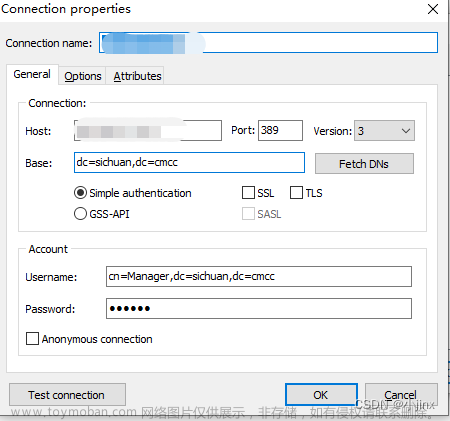




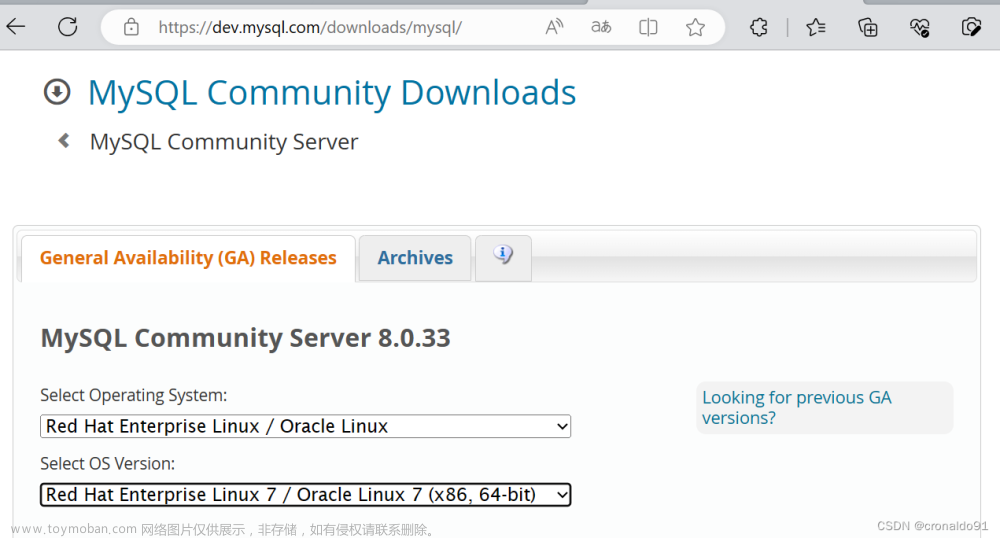


![[Linux][CentOs][Mysql]基于Linux-CentOs7.9系统安装并配置开机自启Mysql-8.0.28数据库](https://imgs.yssmx.com/Uploads/2024/03/843378-1.png)



